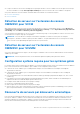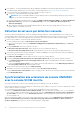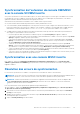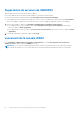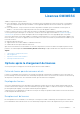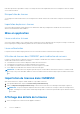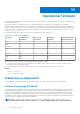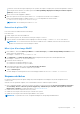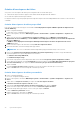Users Guide
Table Of Contents
- OpenManage Integration pour Microsoft System Center version 7.0 Guide de l’utilisateur
- Table des matières
- Introduction
- À propos des composants d’OMIMSSC
- À propos du portail d’administration
- Lancement de OMIMSSC via la console MSSC inscrite
- Cas d’utilisation
- Déploiement de système d’exploitation à l’aide d’une extension de console OMIMSSC pour SCCM
- Déploiement du système d’exploitation à l’aide de l’extension de console OMIMSSC pour SCVMM
- Déploiement de système d’exploitation non Windows en utilisant des extensions de console OMIMSSC
- Application de mises à jour sur les serveurs
- Configuration des composants remplacés
- Exporter et importer des profils de serveur
- Profils
- Lancer la configuration et le déploiement
- Détection des serveurs et synchronisation avec la console MSSC
- À propos de la configuration de serveur de référence
- Détection de serveurs dans OMIMSSC
- Détection de serveur sur l’extension de console OMIMSSC pour SCCM
- Détection de serveur sur l’extension de console OMIMSSC pour SCVMM
- Configuration système requise pour les systèmes gérés
- Découverte de serveurs par découverte automatique
- Détection de serveurs par détection manuelle
- Synchronisation des extensions de console OMIMSSC avec la console SCCM inscrite
- Synchronisation de l’extension de console OMIMSSC avec la console SCVMM inscrite
- Synchronisation avec une console MSSC inscrite
- Résolution des erreurs de synchronisation
- Suppression de serveurs de OMIMSSC
- Lancement de la console iDRAC
- Licences OMIMSSC
- Operational Template
- Préparation au déploiement
- Création d’une image ISO WinPE
- Séquence de tâches
- Editing a task sequence
- Création d’un support d’amorçage Lifecycle Controller
- Définition d'un emplacement de partage par défaut pour le média d'amorçage Lifecycle Controller
- Création d’un média de séquence de tâches (ISO de démarrage)
- Pour l’utilisation de systèmes d’exploitation non-Windows en cours de déploiement
- Gestion de Operational Template
- Préparation au déploiement
- Intégration à Dell Repository Manager(DRM)
- Maintenance
- À propos des mises à jour de micrologiciel
- Récupération
- Application du micrologiciel et des paramètres de configuration
- Collecte des journaux LC
- Exportation de l’inventaire
- Affichage des informations dans OMIMSSC
- Dépannage
- Option de déploiement non visible dans la séquence de tâches
- Groupe de châssis VRTX créé en double
- Impossible de supprimer un groupe de mise à jour de cluster vide pendant la découverte automatique ou la synchronisation
- Échec de la création d'une source de mise à jour
- Impossible de mettre à jour le micrologiciel car la file d’attente des tâches est pleine
- Échec de la mise à jour de micrologiciel dans un groupe mise à jour de cluster
- Échec de la mise à jour du micrologiciel sur les serveurs 11e génération
- Échec de mise à jour du micrologiciel en utilisant une source de mise à jour DRM
- Échec d’une tâche planifiée dans un groupe de mise à jour
- Échec de l’application du Operational Template
- Échec de l’accès au partage CIFS en utilisant le nom d’hôte
- Échec de la connexion à FTP avec la source de mise à jour par défaut du système
- Impossible de créer un référentiel au cours d'une mise à jour du micrologiciel
- Échec de la suppression d'un groupe de mise à jour personnalisée
- Échec de l’affichage des tâches et des journaux
- Échec de l'exportation des journaux LC au format CSV
- Échec de l'exportation des profils de serveur
- Échec de l’affichage du logo Dell EMC dans le portail d’administration OMIMSSC
- Échec de l'affichage de journaux LC
- Mise à jour du micrologiciel de quelques composants, quelle que soit la sélection
- Échec de déploiement d’hyperviseur
- Échec du déploiement de l'hyperviseur car il reste des fichiers de pilote dans le partage de bibliothèque
- Échec du déploiement de l’hyperviseur pour les serveurs lames PowerEdge de 11e génération avec Active Directory
- Informations d’identification incorrectes lors de la détection
- Problème d'installation IG lors de l'exécution de plusieurs instances du programme d'installation sur le même serveur
- L'importation d'une tâche de profil de serveur expire au bout de deux heures
- Impossible d'afficher les dernières informations d'inventaire, même après la mise à jour du micrologiciel
- Erreur SCVMM numéro 21119 pendant l'ajout de serveurs à Active Directory
- Annexe
- Accès au contenu de support à partir du site de support Dell EMC
Création d’une séquence de tâches
Vous pouvez créer une séquence de tâches pour la configuration de serveurs de deux façons :
● Création d’une séquence de tâches propre à Dell à l’aide du modèle de déploiement de OMIMSSC.
● En créant une séquence de tâches personnalisée.
La séquence de tâches se poursuit jusqu’à la prochaine étape de la séquence de tâches indépendamment de la réussite ou de l’échec de la
commande.
Création d’une séquence de tâches propre à Dell
Pour créer une séquence de tâches propre à Dell à l’aide du Server Deployment Template OMIMSSC (Modèle de déploiement de
serveur OMIMSSC) :
1. Lancez Configuration Manager.
L’écran de la console Configuration Manager s’affiche.
2. Dans le volet de gauche, sélectionnez Bibliothèque logicielle > Vue d'ensemble > Systèmes d’exploitation > Séquences de
tâches.
3. Cliquez avec le bouton droit sur Task Sequences (Séquences de tâches), puis sur OMIMSSC Server Deployment
(Déploiement de serveur OMIMSSC) > Create OMIMSSC Server Deployment Template (Créer un modèle de déploiement
de serveur OMIMSSC).
L’OMIMSSC Server Deployment Task Sequence Wizard (Assistant Séquence de tâches de déploiement de serveur
OMIMSSC) s’affiche.
4. Entrez le nom de la séquence de tâches dans le champ Nom de la séquence de tâches.
5. Dans la liste déroulante, sélectionnez l'image d'amorçage à utiliser .
REMARQUE : Nous vous recommandons d'utiliser l'image d'amorçage personnalisée Dell que vous avez créée.
6. Dans la zone Operating System Installation (Installation du système d’exploitation), sélectionnez le type d’installation du
système d’exploitation. Les options disponibles sont les suivantes :
● Utilisation d'une image WIM du SE,
● Installation du SE par script.
7. Sélectionnez un progiciel de système d'exploitation dans le menu déroulant Progiciel de système d'exploitation à utiliser.
8. Si vous disposez d’un progiciel contenant unattend.xml, sélectionnez-le dans le menu Package with unattend.xml info (Progiciel
avec infos unattend.xml). Sinon, cliquez sur <do not select now> (<ne pas sélectionner maintenant>).
9. Cliquez sur Créer.
La fenêtre Séquence de tâches créée qui apparaît avec le nom de la séquence de tâches que vous avez créée.
10. Cliquez sur Fermer dans la zone de message de confirmation qui s'affiche.
Création d'une séquence de tâches personnalisée
1. Lancez Configuration Manager.
La console Configuration Manager s’affiche.
2. Dans le volet de gauche, sélectionnez Bibliothèque logicielle > Vue d'ensemble > Systèmes d’exploitation > Séquences de
tâches.
3. Cliquez-droite sur Séquences de tâches, puis cliquez sur Créer une séquence de tâches.
L'Assistant Création d'une séquence de tâches s'affiche.
4. Sélectionnez Créer une nouvelle séquence de tâches personnalisée, puis cliquez sur Suivant.
5. Entrez le nom de la séquence de tâches, dans la zone de texte Nom de la séquence de tâches .
6. Recherchez l'image d'amorçage Dell que vous avez créée, puis cliquez sur Suivant.
L'écran Confirmer les paramètres s'affiche.
7. Examinez les paramètres, puis cliquez sur Suivant.
8. Cliquez sur Fermer dans la zone de message de confirmation qui s'affiche.
30
Operational Template